קשר Dropbox ל- Microsoft Office ולעולם לא תאבד את העבודה שוב!

לאחרונה היה לנו חבר בקהילה גרובית שמפסיד 5שעות עבודה בגיליון אלקטרוני בגלל תקלה חוסכת ב- Microsoft Excel. תרחיש זה הוא כאב ראש שאף אחד לא צריך להיתקל בו. אני לא יודע עלייך, אבל אני פשוט שונא לעשות את אותו הדבר פעמיים. בכל מקרה, מר גרוב היה מתוסכל מכך שהוא לא הצליח להחזיר את הנתונים עבור ה- GrooveReader שלנו, ולכן הוא החליט לבוא עם תיקון קבוע. נחש מה! לא רק שהוא הגה רעיון טוב מאוד, אלא שאחרי שהוא בדק אותו, הוא עובד בצורה מושלמת! לאחר יישום זה ישים קץ לאובדן העבודה לצמיתות!
בלב הטיפ הגרובי שלנו הוא כמובן דרופבוקס. תבינו, ל- Dropbox יש תכונה גרובית שחוסכת גרסאות קודמות של קבצים שסונכרנו בתיקיית Dropbox שלך במשך 30 יום * כולל קבצים שנמחקו. אז אם אנו משלבים את Dropbox ואת התנהגות ברירת המחדל של Microsoft Office ואת התכונה 'שמירה אוטומטית', נוכל לעשות זאת סינכרון ו גיבוי מסמכי Microsoft Office בזמן שאתה כותב אותם זמן אמת. האם הנורה כבה עדיין? :)
בעזרת טכניקה זו תוכלו לפתוח קבצים ולהסתכלבמהדורות או לשחזר קבצים שנמחקו / אבדו בעבר. לדוגמה, אם הגדרת 'חלון אוטומטי' / שמירה אוטומטית מוגדרת לחסכון של מרווחים של דקה, אתה יכול טכנית לחזור לכל זמן למסמך כלשהו עליו עבדת אי פעם לאחר שתשיג את ההגדרה הזו. רוצה לחזור למצגת שלך כפי שהיא נראתה בשעה 19:55? אין בעיה! או שאולי אתה אוהב את גרסת השעה 19:54 יותר. האפשרויות כמעט אינסופיות.
לפני שנתחיל, אני רוצה לוודא שאתה מבין שלמרות שאני הולך להציג את הטיפ באמצעות Office 2010, הטריק הזה צריך לעבוד עבור כל יישום בחוץ המשתמש בקבצים זמניים או בתיקייה אוטומטית הכוללת גרסאות קודמות של Microsoft Office. הו כן. מאוד צמחייה!
* חשבונות Dropbox בחינם חוסכים רק 30 יום מגרסאות קודמות; עם זאת, גרסאות בתשלום שומרות קבצים לנצח.
כיצד לקשר את Dropbox ל- Microsoft Office ולעולם לא לאבד מסמכים
1. השלב הראשון הוא למצוא את המיקום בו אופיס מאחסנת הכל. עלינו למצוא שלושה מיקומים שונים לכל יישום במסגרת Office 2010.
- שחזור מיקום אוטומטי
- שמירת מיקום ברירת מחדל של קובץ
- מיקום המסמכים שלא נשמר
לאחר שתמצא את המיקומים האלה, רשום אותם. הדרך הטובה ביותר לזכור את מיקומם המדויק היא עותק ו הדבק זה לפתוח פנקס רשימות. למטה תוכלו לראות כיצד תייגתי את הנתיב והדבקתי את הקישור כך שלא אשכח מה היה מה וכו '.
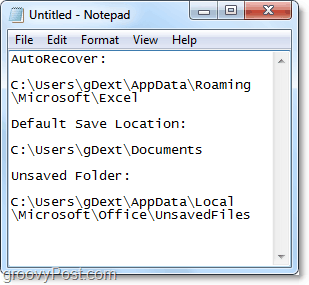
במהירות, כך מצאתי את שלוש התיקיות ב- Microsoft Excel 2010 מכיוון שהתהליך דומה יחסית ל- Word 2010 ו- PowerPoint 2010.
עבור Excel 2010 *,ברירת מחדל שמירה 'ומיקום' שחזור אוטומטי 'הם הבאים:
- התאוששות אוטומטית
- % UserProfile% AppDataRoamingMicrosoftExcel
- שמירת קובץ ברירת מחדל
- % UserProfile% מסמכים
אתה יכול למצוא לעצמך מיקומים אלה אם אתה הולך אל קובץ> אפשרויות בתפריט ב- Office 2010. ברגע שאתה שם, אתה יכול לבקר ב- לשמור לחץ על הכרטיסייה וחפש את המיקומים כמוצג בתמונת המסך למטה.
* ב- Office 2007 ו- Office 2003, כמו גם ב- Windows XP, המיקום עשוי להשתנות. אניn הדוגמה שלי,% UserProfile% זה יתורגם ל: C: UsersgrooveDexter. הסיבה לכך היא ש-% UserProfile% הוא פשוט קוד אוניברסלי של Windows שייקח אותך לתיקיית פרופיל המשתמש שלך ב- Windows.
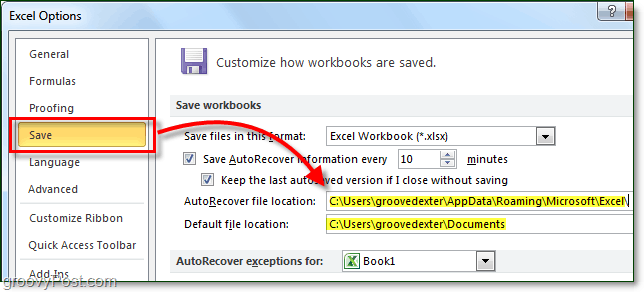
2. ה לא נשמר מיקום הקובץ מעט שונה. ב- Office 2010 אתה יכול למצוא אותו מה- קובץ> מידע לשונית; משם לחץ על נהל גרסאות> שחזר חוברות עבודה שלא נשמרו.
מיקום ברירת המחדל הוא הבא *:
% UserProfile% AppDataLocalMicrosoftOfficeUnsavedFiles
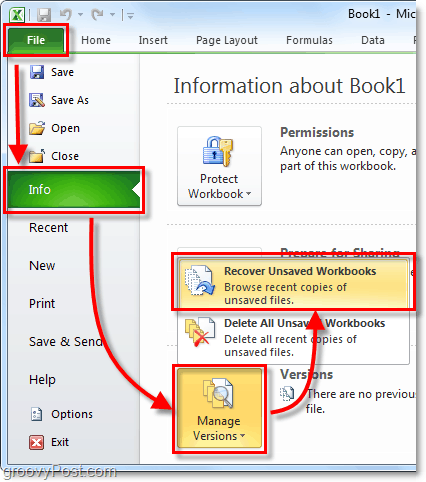
כעת, לאחר שציינת שלושת מיקומי השמירה שלך, הגיע הזמן ליצור את התיקיה ב- Dropbox.
3. עבור אל ה- Dropbox שלי (תיקיית Dropbox שלך במחשב האישי) ואז צור תיקיה חדשה בשם עותקי גיבוי, או כל שם שתמצאו גרוביים ומתאימים.
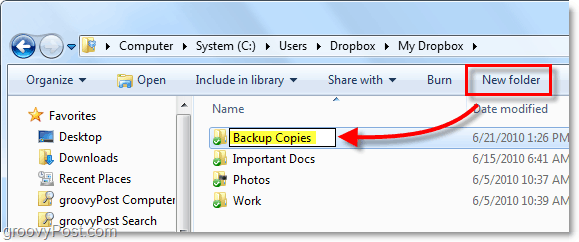
4. כעת פתח את שורת הפקודה.
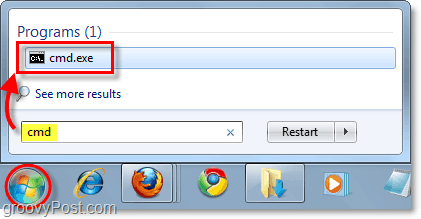
5. בשורת הפקודה נשתמש ב- mklink / d פקודה ליצור קישור סמלי למיקומי קבצי Office השמורים שלך. עלינו לעשות זאת מכיוון שברירת המחדל, Dropbox רק SYNC או קבצי גיבוי ותיקיות שנמצאים בתוך תיקיית ה- Dropbox. בגלל זה, התכוונו להערים על Dropbox לחשוב שתיקיות Office זמני / שמירה אוטומטית נמצאות בתוך תיקיית Dropbox.
תחביר הפקודה הוא:
mklink / D “נתיב קישור סמלי חדש בשם התיקייה של Dropbox""נתיב המקור של התיקיה בה קיימים קבצי שמירה אוטומטיים של Office"
דוגמא:
"
בדוגמה שלמעלה, אני יוצר את הנתיב החדש ב Dropbox שלי עותקי גיבוי תיקיה. ה Excel_Autorecover הייתי צריך לעשות ידנית סוג זה בשם הקישור החדש.
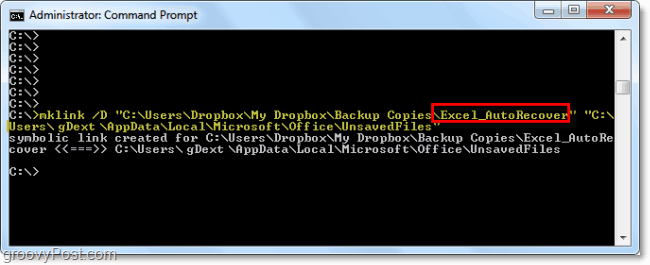
6. חזור על תהליך זה עבור כל מיקום בתיקיה על ידי יצירת Symlink חדש (קישור סמלי) עם שלושת יישומי Office שלך שמרים תיקיות. שים לב כי שלך לא נשמר התיקיה משמשת את כל תוכניות Office כך שתצטרך רק ליצור קישור אחד עבורה. כברירת מחדל, הדבר נכון גם למיקום שמירת ברירת המחדל שלך.
7. בסיום, פתח את חשבון האתר שלך ב- Dropbox ובדוק אם התיקיות מסונכרנות כראוי.
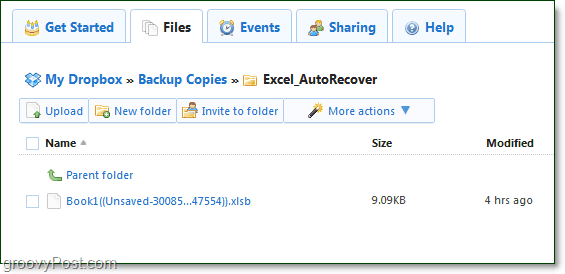
8. אפילו אם יימחק מהמחשב שלך קובץ הזמני האוטומטי או הטמעה שלא נשמרו, Dropbox יתלה עליו למשך 30 יום. מהממשק המקוון של Dropbox, לחץ על פעולות נוספות> הצגת קבצים שנמחקו לראות אותם.
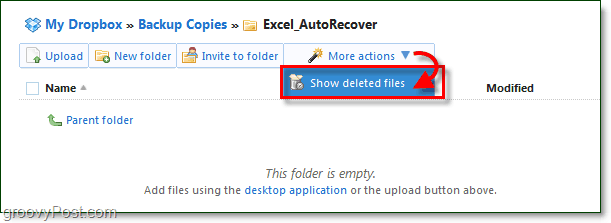
9. בדיוק כמו עם קבצים רגילים, Dropbox היסטוריית גרסאות הארכיונים של הקבצים שנמחקו. בדרך זו, יהיו לך מספר גרסאות שונות של כל קובץ שאתה עובד עליו ב- Office. Dropbox שומר על כל היסטוריות Office בהישג ידך. אה כן, אתה יכול גם סתם בטל מחיקה קבצים מדי.
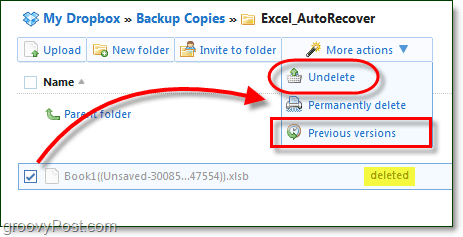
אתה יכול גם פשוט מקש ימני א קובץ או תיקיה להתחיל גם בתהליך השחזור.
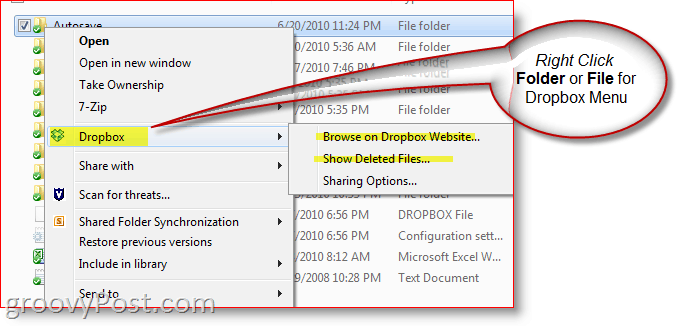
זהו זה. האם אתה יכול להרגיש את הדאגה והלחץ פשוט נמסים עכשיו כשכל הנתונים מגובים ומאובטחים בענן Dropbox? אני יודע שאני מרגיש טוב יותר!
עבור חלקם, טיפ How-To זה יכול להיות מעט מסובךמכיוון שאנו מגדירים סימלינקס בשורת פקודה וכו 'אפשרות אחת אם ברצונך פשוט לבצע את התהליך היא פשוט לכוון את התיקיות שמירה אוטומטית או זמנית מ- Office או כל יישום אחר שתרצה להגן ישירות לתיקיית Dropbox שלך. בדרך זו אינך צריך להתעסק ביצירת קישורים סימניים וכו '. אמנם קצת יותר קל, אני חושב שזו עבודה יותר, אבל זו דרך קלה יותר להגיע לאותה תוצאה!
שאלות? מבולבלים? זקוק לעזרה? שחרר הערה למטה או אפילו יותר טוב, פרסם את השאלות שלך בפורום התמיכה החינמי שלנו שבו כל קהילת הגרובי-קוראים מחכה לסייע לך!










השאר תגובה